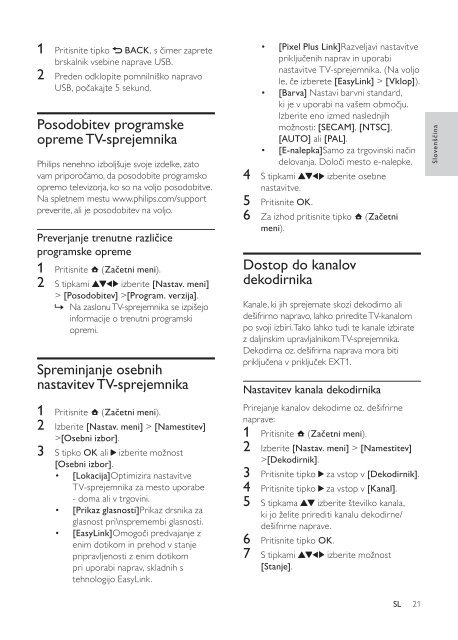Philips TV LCD - Mode d’emploi - SLV
Philips TV LCD - Mode d’emploi - SLV
Philips TV LCD - Mode d’emploi - SLV
Create successful ePaper yourself
Turn your PDF publications into a flip-book with our unique Google optimized e-Paper software.
1 Pritisnite tipko BACK , s imer zaprete<br />
brskalnik vsebine naprave USB.<br />
2 Preden odklopite pomnilniško napravo<br />
USB, poakajte 5 sekund.<br />
Posodobitev programske<br />
opreme <strong>TV</strong>-sprejemnika<br />
<strong>Philips</strong> nenehno izboljšuje svoje izdelke, zato<br />
vam priporoamo, da posodobite programsko<br />
opremo televizorja, ko so na voljo posodobitve.<br />
Na spletnem mestu www.philips.com/support<br />
preverite, ali je posodobitev na voljo.<br />
Preverjanje trenutne različice<br />
programske opreme<br />
1 Pritisnite ( Začetni meni ).<br />
2 S tipkami izberite [Nastav. meni]<br />
> [Posodobitev] > [Program. verzija] .<br />
» Na zaslonu <strong>TV</strong>-sprejemnika se izpišejo<br />
informacije o trenutni programski<br />
opremi.<br />
Spreminjanje osebnih<br />
nastavitev <strong>TV</strong>-sprejemnika<br />
1 Pritisnite ( Začetni meni ).<br />
2 Izberite [Nastav. meni] > [Namestitev]<br />
> [Osebni izbor] .<br />
3 S tipko OK ali izberite možnost<br />
[Osebni izbor] .<br />
• [Lokacija] Optimizira nastavitve<br />
<strong>TV</strong>-sprejemnika za mesto uporabe<br />
- doma ali v trgovini.<br />
• [Prikaz glasnosti] Prikaz drsnika za<br />
glasnost pri\nspremembi glasnosti.<br />
• [EasyLink] Omogoi predvajanje z<br />
enim dotikom in prehod v stanje<br />
pripravljenosti z enim dotikom<br />
pri uporabi naprav, skladnih s<br />
tehnologijo EasyLink.<br />
• [Pixel Plus Link] Razveljavi nastavitve<br />
prikljuenih naprav in uporabi<br />
nastavitve <strong>TV</strong>-sprejemnika. (Na voljo<br />
le, e izberete [EasyLink] > [Vklop]).<br />
• [Barva] Nastavi barvni standard,<br />
ki je v uporabi na vašem obmoju.<br />
Izberite eno izmed naslednjih<br />
možnosti: [SECAM], [NTSC],<br />
[AUTO] ali [PAL].<br />
• [E-nalepka] Samo za trgovinski nain<br />
delovanja. Doloi mesto e-nalepke.<br />
4 S tipkami izberite osebne<br />
nastavitve.<br />
5 Pritisnite OK .<br />
6 Za izhod pritisnite tipko ( Začetni<br />
meni ).<br />
Dostop do kanalov<br />
dekodirnika<br />
Kanale, ki jih sprejemate skozi dekodirno ali<br />
dešifrirno napravo, lahko priredite <strong>TV</strong>-kanalom<br />
po svoji izbiri. Tako lahko tudi te kanale izbirate<br />
z daljinskim upravljalnikom <strong>TV</strong>-sprejemnika.<br />
Dekodirna oz. dešifrirna naprava mora biti<br />
prikljuena v prikljuek EXT1.<br />
Nastavitev kanala dekodirnika<br />
Prirejanje kanalov dekodirne oz. dešifrirne<br />
naprave:<br />
1 Pritisnite ( Začetni meni ).<br />
2 Izberite [Nastav. meni] > [Namestitev]<br />
> [Dekodirnik] .<br />
3 Pritisnite tipko za vstop v [Dekodirnik] .<br />
4 Pritisnite tipko za vstop v [Kanal] .<br />
5 S tipkama izberite številko kanala,<br />
ki jo želite prirediti kanalu dekodirne/<br />
dešifrirne naprave.<br />
6 Pritisnite tipko OK .<br />
7 S tipkami izberite možnost<br />
[Stanje] .<br />
Slovenščina<br />
SL<br />
21